Πώς να δημιουργήσετε μια κοινόχρηστη οικογενειακή βιβλιοθήκη για την ψηφιακή σας ζωή
Τι να ξέρετε
- Apple Family Sharing: Συνδεθείτε iCloud > Ρύθμιση οικογένειας > ακολουθήστε τις οδηγίες για να στείλετε προσκλήσεις. Ένας ενήλικας διαχειρίζεται τον λογαριασμό.
- Προφίλ οικογένειας Netflix: Επιλέξτε το avatar σας > Διαχείριση προφίλ. Από εδώ, μπορείτε να δημιουργήσετε νέα προφίλ και ακόμη Επισκέπτης προφίλ.
- Οικογενειακή βιβλιοθήκη Amazon: Μεταβείτε στο Διαχειριστείτε το περιεχόμενο και τις συσκευές σας > Ρυθμίσεις > Νοικοκυριά και Οικογενειακή Βιβλιοθήκη > προσκαλέστε ή προσθέστε μέλη.
Αυτό το άρθρο εξηγεί πώς μπορείτε να προσθέσετε άτομα σε κοινόχρηστες οικογενειακές βιβλιοθήκες στο Apple, Netflix, Amazon, Google Play και Steam. Περιλαμβάνεται επίσης: τι συμβαίνει όταν αποχωρούν τα μέλη.
01
του 05
Κοινόχρηστες οικογενειακές βιβλιοθήκες στην Apple
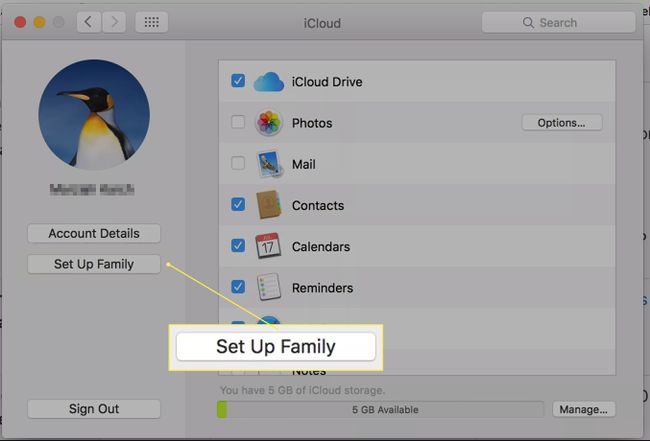
Η Apple σάς επιτρέπει να ρυθμίσετε το Family Sharing μέσω iCloud. Εάν χρησιμοποιείτε Mac, iPhone ή iPad, μπορείτε δημιουργήστε έναν οικογενειακό λογαριασμό στο iTunes και μοιραστείτε περιεχόμενο με μέλη της οικογένειας.
Προαπαιτούμενα:
Θα χρειαστεί να ορίσετε έναν ενήλικα με επαληθευμένη πιστωτική κάρτα και Apple ID για τη διαχείριση του οικογενειακού λογαριασμού.
Μπορείτε να ανήκετε μόνο σε μία ομάδα οικογένειας τη φορά.
Από μια επιφάνεια εργασίας Mac:
- Παω σε Επιλογές συστήματος.
- Επιλέγω iCloud.
- Συνδεθείτε με το δικό σας Apple ID.
- Επιλέγω Ρύθμιση οικογένειας.
Στη συνέχεια, θα μπορείτε να ακολουθήσετε τις οδηγίες και να στείλετε προσκλήσεις σε άλλα μέλη της οικογένειας. Κάθε άτομο χρειάζεται το δικό του Apple ID. Αφού δημιουργήσετε μια ομάδα οικογένειας, έχετε την επιλογή να τη χρησιμοποιήσετε για να μοιραστείτε το μεγαλύτερο μέρος του περιεχομένου σας σε άλλες εφαρμογές της Apple. Μπορείτε να μοιράζεστε το μεγαλύτερο μέρος του περιεχομένου που έχετε αγοράσει ή δημιουργείται από οικογένεια από την Apple με αυτόν τον τρόπο, άρα βιβλία από το iBooks, ταινίες, μουσική και τηλεοπτικές εκπομπές από το iTunes κ.λπ. Η Apple σάς επιτρέπει ακόμη και να μοιράζεστε την τοποθεσία σας μέσω οικογενειακών ομάδων. Η κοινή χρήση λειτουργεί ελαφρώς διαφορετικά με το iPhoto, όπου μπορείτε να μοιράζεστε μεμονωμένα άλμπουμ με μεγαλύτερες ομάδες φίλων και οικογένειας, αλλά δεν μπορείτε να μοιραστείτε την πλήρη πρόσβαση σε ολόκληρη τη βιβλιοθήκη σας.
Φεύγοντας από την Οικογένεια
Ο ενήλικας που κατέχει τον λογαριασμό διατηρεί το περιεχόμενο όταν φεύγουν τα μέλη της οικογένειας, είτε λόγω διαζυγίου και χωρισμού είτε μεγαλώνοντας και δημιουργώντας δικούς τους οικογενειακούς λογαριασμούς.
02
του 05
Οικογενειακά προφίλ στον λογαριασμό σας στο Netflix
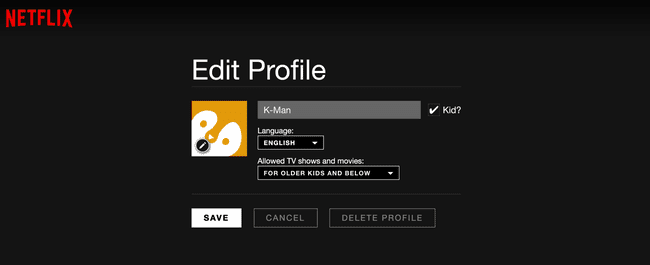
Στιγμιότυπο οθόνης
Netflix διαχειρίζεται την κοινή χρήση επιτρέποντάς σας να δημιουργείτε προφίλ προβολής. Αυτή είναι μια λαμπρή κίνηση για πολλούς λόγους. Πρώτον, μπορείτε να περιορίσετε τα παιδιά σας σε περιεχόμενο που είναι σχεδιασμένο για παιδιά και, δεύτερον, επειδή η μηχανή προτάσεων Netflix μπορεί να προσαρμόσει καλύτερα τις προτάσεις μόνο σε εσάς. Διαφορετικά, τα προτεινόμενα βίντεό σας μπορεί να φαίνονται τυχαία.
Εάν δεν έχετε ρυθμίσει προφίλ Netflix, το κάνετε ως εξής:
- Όταν συνδέεστε στο Netflix, θα πρέπει να δείτε το όνομά σας και ένα εικονίδιο για το avatar σας στην επάνω δεξιά πλευρά.
- Εάν κάνετε κλικ στο δικό σας άβαταρ, μπορείτε να επιλέξετε Διαχείριση προφίλ.
- Από εδώ μπορείτε να δημιουργήσετε νέα προφίλ.
- Δημιουργήστε ένα για κάθε μέλος της οικογένειας και δώστε του ξεχωριστές εικόνες avatar.
Μπορείτε να καθορίσετε το επίπεδο ηλικίας για τα μέσα σε κάθε προφίλ. Τα επίπεδα περιλαμβάνουν όλα τα επίπεδα ωριμότητας, εφήβους και κάτω, μεγαλύτερα παιδιά και κάτω και μόνο μικρά παιδιά. Εάν επιλέξετε το πλαίσιο δίπλα στο Παιδί? θα προβάλλονται μόνο ταινίες και τηλεοράσεις με βαθμολογία για θεατές 12 ετών και κάτω (μεγαλύτερα παιδιά και κάτω).
Μόλις ρυθμίσετε τα προφίλ, θα βλέπετε μια επιλογή προφίλ κάθε φορά που συνδέεστε στο Netflix.
Θα μπορούσατε επίσης να δημιουργήσετε ένα προφίλ που προορίζεται για τους επισκέπτες, έτσι ώστε οι επιλογές ταινιών τους να μην επηρεάζουν τα προτεινόμενα βίντεό σας.
Φεύγοντας από την Οικογένεια
Το περιεχόμενο του Netflix είναι ενοικιασμένο, δεν ανήκει, επομένως δεν τίθεται θέμα ψηφιακής μεταβίβασης ιδιοκτησίας. Ο κάτοχος του λογαριασμού μπορεί απλώς να αλλάξει τον κωδικό πρόσβασής του στο Netflix και να διαγράψει ένα προφίλ. Το ιστορικό και τα προτεινόμενα βίντεο θα εξαφανιστούν με τον λογαριασμό.
03
του 05
Οικογενειακές βιβλιοθήκες με το Amazon.com
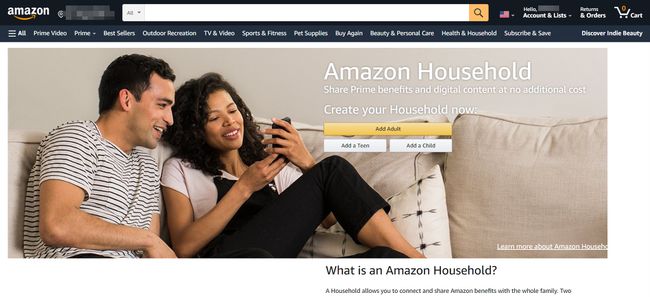
Το Amazon Household επιτρέπει σε δύο ενήλικες και έως τέσσερα παιδιά να μοιράζονται οποιοδήποτε ψηφιακό περιεχόμενο που αγοράζεται από το Amazon, συμπεριλαμβανομένων βιβλίων, εφαρμογών, βίντεο, μουσικής και ηχητικών βιβλίων. Επιπλέον, οι δύο ενήλικες μπορούν μοιραστείτε τα ίδια προνόμια αγορών Amazon Prime. Όλοι οι χρήστες συνδέονται μέσω ξεχωριστών λογαριασμών στις συσκευές τους και τα παιδιά θα βλέπουν μόνο το περιεχόμενο που είναι εξουσιοδοτημένο να βλέπουν. Οι γονείς που ανησυχούν για τον χρόνο οθόνης μπορούν επίσης να καθορίσουν πότε τα παιδιά βλέπουν περιεχόμενο σε ορισμένες συσκευές Kindle, μέσω των ρυθμίσεων ελεύθερου χρόνου της Amazon.
Για να δημιουργήσετε ένα Amazon Household:
- Συνδεθείτε στον λογαριασμό σας στο Amazon.
- Κάντε κύλιση στο κάτω μέρος της οθόνης του Amazon και επιλέξτε Διαχειριστείτε το περιεχόμενο και τις συσκευές σας.
- Επίλεξε το Προτιμήσεις αυτί.
- Στην περιοχή Νοικοκυριά και Οικογενειακή Βιβλιοθήκη, επιλέξτε ένα από τα δύο Προσκαλέστε έναν ενήλικα ή Προσθέστε ένα παιδί ανάλογα με την περίπτωση. Οι ενήλικες πρέπει να είναι παρόντες για να προστεθούν και απαιτείται ο κωδικός πρόσβασής τους.
Κάθε παιδί θα λάβει ένα avatar, ώστε να μπορείτε εύκολα να πείτε ποιο περιεχόμενο βρίσκεται στην Οικογενειακή βιβλιοθήκη του.
Αφού δημιουργήσετε μια βιβλιοθήκη, μπορείτε να χρησιμοποιήσετε την καρτέλα Το περιεχόμενό σας για να τοποθετήσετε αντικείμενα στην Οικογενειακή βιβλιοθήκη κάθε παιδιού. (Οι ενήλικες βλέπουν όλο το κοινόχρηστο περιεχόμενο από προεπιλογή.) Μπορείτε να προσθέσετε στοιχεία μεμονωμένα, αλλά αυτό είναι λιγότερο αποτελεσματικό. Χρησιμοποιήστε το πλαίσιο ελέγχου στην αριστερή πλευρά για να επιλέξετε πολλά στοιχεία και να τα προσθέσετε μαζικά στη βιβλιοθήκη ενός παιδιού.
Η καρτέλα Οι συσκευές σας σάς επιτρέπει να διαχειρίζεστε το τμήμα Kindle οποιωνδήποτε τηλεφώνων, tablet, Μπαστούνια φωτιάςή άλλες συσκευές που εκτελούν την εφαρμογή Kindle.
Φεύγοντας από την Οικογένεια
Οι δύο ενήλικες ιδιοκτήτες μπορούν να φύγουν ανά πάσα στιγμή. Ο καθένας έχει στην κατοχή του το περιεχόμενο που αγόρασε μέσω του δικού του προφίλ.
04
του 05
Οικογενειακές βιβλιοθήκες Google Play
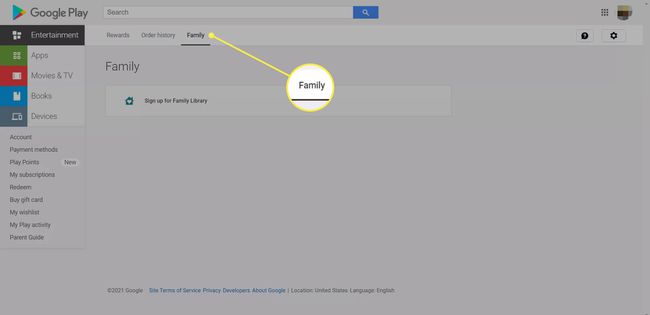
Google Play σας επιτρέπει να δημιουργήσετε μια Οικογενειακή βιβλιοθήκη για να μοιράζεστε βιβλία, ταινίες και μουσική που αγοράζετε μέσω του Google Play Store με έως και έξι μέλη μιας οικογενειακής ομάδας. Κάθε χρήστης θα πρέπει να έχει τον δικό του λογαριασμό Gmail, επομένως αυτή είναι μια επιλογή που λειτουργεί μόνο για χρήστες ηλικίας 13 ετών και άνω.
- Συνδεθείτε Google Play από την επιφάνεια εργασίας σας.
- Παω σε λογαριασμός.
- Επιλέγω Οικογένεια.
- Επίλεξε το Εγγραφείτε στην Οικογενειακή βιβλιοθήκη συνδέστε και ακολουθήστε τις οδηγίες για να προσκαλέσετε μέλη της οικογένειας.
Επειδή οι ομάδες οικογένειας στο Google είναι τουλάχιστον έφηβοι, μπορείτε να επιλέξετε είτε να προσθέσετε όλες τις αγορές στη βιβλιοθήκη από προεπιλογή είτε να τις προσθέσετε μεμονωμένα.
Μπορείτε να ελέγξετε την πρόσβαση σε περιεχόμενο σε μεμονωμένες συσκευές Android δημιουργώντας παιδικά προφίλ και προσθέτοντας γονικούς ελέγχους στο περιεχόμενο αντί να το διαχειρίζεστε κεντρικά μέσω του Google Play Οικογενειακή βιβλιοθήκη.
Έξοδος από την Οικογενειακή βιβλιοθήκη
Το άτομο που δημιούργησε την Οικογενειακή βιβλιοθήκη διατηρεί όλο το περιεχόμενο και διαχειρίζεται τη συνδρομή. Αυτός ή αυτή μπορεί να αφαιρέσει μέλη ανά πάσα στιγμή. Στη συνέχεια, τα μέλη που καταργήθηκαν χάνουν την πρόσβαση σε οποιοδήποτε κοινόχρηστο περιεχόμενο.
05
του 05
Οικογενειακοί λογαριασμοί στο Steam
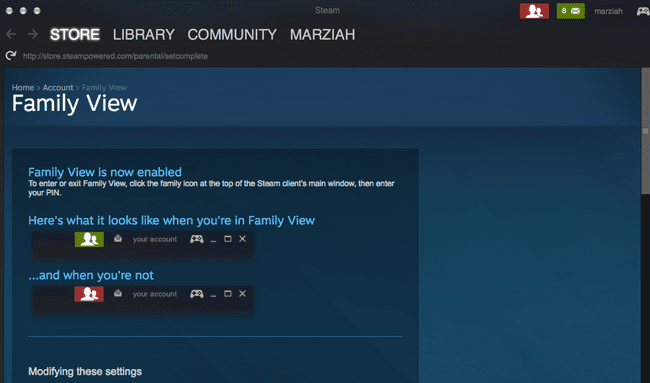
Στιγμιότυπο οθόνης
Μπορείτε να μοιραστείτε Ατμός περιεχόμενο με έως και πέντε χρήστες (από έως και 10 υπολογιστές) στο Steam. Δεν είναι όλο το περιεχόμενο κατάλληλο για κοινή χρήση. Μπορείτε επίσης να δημιουργήσετε μια περιορισμένη προβολή Οικογένειας, ώστε να εκθέτετε μόνο τα παιχνίδια που θέλετε να μοιραστείτε με τα παιδιά.
Για να ρυθμίσετε τους οικογενειακούς λογαριασμούς Steam:
- Συνδεθείτε στο δικό σας Ατμός πελάτης
- Βεβαιωθείτε ότι έχετε Steam Guard επί.
- Παω σε Λεπτομέρειες λογαριασμού.
- Κάντε κύλιση προς τα κάτω στο Οικογενειακές ρυθμίσεις.
Θα ακολουθήσετε τη διαδικασία ρύθμισης αριθμού PIN και προφίλ. Μόλις ρυθμίσετε την οικογένειά σας, θα πρέπει να εξουσιοδοτήσετε κάθε πελάτη Steam ξεχωριστά. Μπορείτε να ενεργοποιήσετε ή να απενεργοποιήσετε την Οικογενειακή προβολή χρησιμοποιώντας τον αριθμό PIN σας.
Έξοδος από οικογενειακό λογαριασμό
Ως επί το πλείστον, οι οικογενειακές βιβλιοθήκες Steam θα πρέπει να δημιουργηθούν από έναν ενήλικα και οι παίκτες θα πρέπει να είναι παιδιά. Το περιεχόμενο ανήκει στον διαχειριστή λογαριασμού και εξαφανίζεται όταν αποχωρούν τα μέλη.
